photoshop如何在样式面板中添加样式
2017-02-24
相关话题
photoshop如何在样式面板中添加样式呢?方法其实很简单的,下面是小编带来关于photoshop如何在样式面板中添加样式的内容,希望可以让大家有所收获!
photoshop在样式面板中添加样式的方法
1. 新建一个空白的PS文档。
2. 使用“横排文字工具”命令创建一个“www.baike369.com”形式的文字图层。如下图所示:

3. 选择文字图层。当然,也可以选择任意一个图层。如下图所示:
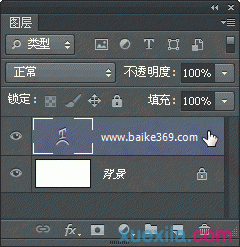
4. 在“样式”面板中选择一个样式,即可为该图层添加样式。如下图所示:
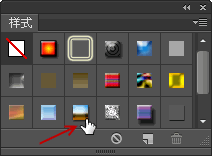

提示
5. 添加样式以后,我们可以在“图层”面板中查看添加了哪些样式。如下图所示:
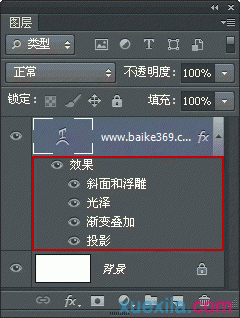
如果双击样式的名称,可以打开“图层样式”对话框,查看或者修改样式的参数。